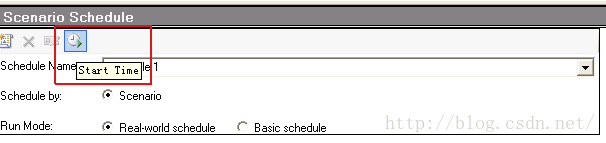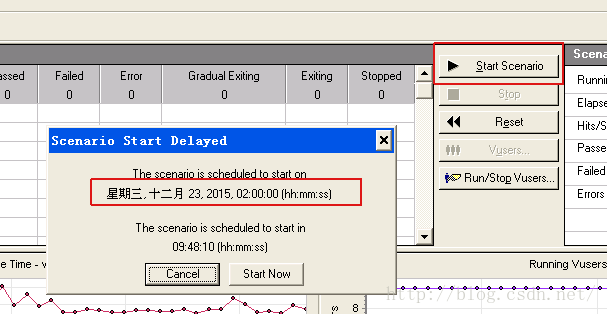性能测试--如何设定定时开始性能测试
性能测试过程中有时候会需要进行长时间的负载测试或稳定性测试,或者有时候单纯只是需要通过性能测试增加系统的数据量。这些测试通常是在系统空闲的时候进行,如何充分利用系统空闲时间进行性能测试? 个人感觉定时功能是个不错的选择。
1.LR Controller的设置
Loadrunner Controller设置方法如下:
a. 设置场景运行的开始时间
b.将开始时间选择为第三种在某个时间点开始即可,根据需要设置日期和时间点
图1 设置开始时间为 2015-12-23 2:00,压测时长为2小时
2. nmon工具设置
在性能测试过程中,通常需要监控服务器系统资源的使用情况,一般较常用的是使用实时监控。如果使用定时功能,就需要借助nmon的数据采集功能,这里说明一下nmon的使用。
要使用定时功能,需要用到AIX和Linux系统下的单一工作排程命令at,详细的使用方法大家--h查询一下就可以了,这里不细说。只说明一下at和nmon如何结合使用。
2.1 nmon工具采集间隔和次数设置
首先需要分析所需要进行监控的时间段和采集时间间隔,如上从2015-12-23 2:00开始,压测时长为2小时,到4:00结束,那么采集时间段为1:30分到4:30分(压测前后的资源情况也需要获取,时间长短根据需要设置),共3小时。采集间隔设置为10s一次的话,采集次数为 3*60*60/10=1080;若采集间隔设置为3s一次的话,采集次数为 3*60*60/3=3600次。
我这里设置为3s一次,那么nmon采集命令为:
./nmon_x86_rhel54 -ft -s 3 -c 3600
说明:因nmon采集文件生成目录为当前目录,需要保证nmon执行的目录具有写权限。若没有写权限,可将nmon工具复制到具有写权限的目录中进行操作。
例如,因loguser用户对/nmon目录没有写权限,将该目录下的工具文件复制到家目录并修改文件名为nmon:
[loguser@svcpreapp01 ~]$ cd
[loguser@svcpreapp01 ~]$ pwd
/home/loguser
[loguser@svcpreapp01 ~]$ cp /nmon/nmon_x86_rhel54 ./nmon
[loguser@svcpreapp01 ~]$ ll
total 2784
-rwxr-xr-x 1 loguser loguser 184266 Dec 22 15:57 nmon <==复制到家目录并修改文件名为nmon的工具文件
-rwxr-xr-x 1 loguser loguser 184266 Dec 21 14:56 nmon_x86_rhel54
drwxrwxr-x 2 loguser loguser 4096 Dec 22 14:46 split
-rw-r--r-- 1 loguser loguser 1961856 Dec 22 11:36 svcpreapp01_151221_0000.nmon
-rw-rw-r-- 1 loguser loguser 51590 Dec 21 15:01 svcpreapp01_151221_1458.nmon
-rw-rw-r-- 1 loguser loguser 39725 Dec 21 16:00 svcpreapp01_151221_1556.nmon
-rw-rw-r-- 1 loguser loguser 39401 Dec 21 17:42 svcpreapp01_151221_1738.nmon
-rw-rw-r-- 1 loguser loguser 357588 Dec 22 15:57 svcpreapp01_151222_1544.nmon
[loguser@svcpreapp01 ~]$2.2 Linux及AIX下的设置
使用at命令即可完成设置,设置完成后输入 [ctrl] + d 就会出现
Linux系统中的操作如下(开始时间应设置为01:30,即at 01:30):
[loguser@svcpreapp01 ~]$ cd
[loguser@svcpreapp01 ~]$ pwd
/home/loguser
[loguser@svcpreapp01 ~]$ at 2:00 <==在今日的 HH:MM 时刻进行,若该时刻已超过,则明天的 HH:MM 进行此工作。
at> ./nmon_x86_rhel54 -ft -s 3 -c 3600
at> <==这里输入 [ctrl] + d 就会出现 的字样!代表结束!
job 8 at 2015-12-23 02:00
[loguser@svcpreapp01 ~]$ atq
8 2015-12-23 02:00 a loguser
[loguser@svcpreapp01 ~]$ 若命令输入有误,使用atrm将对应jobnumber的排程删除即可:
[loguser@svcpreapp01 ~]$ atq
8 2015-12-23 02:00 a loguser
[loguser@svcpreapp01 ~]$ atrm 8
[loguser@svcpreapp01 ~]$ atq
[loguser@svcpreapp01 ~]$ AIX系统中的操作如下(开始时间应设置为01:30,即at 01:30):
AIX系统中如已安装nmon工具,直接使用nmon命令即可,不需要执行工具文件
pre120 log用户:/home/loguser>pwd
/home/loguser
pre120 log用户:/home/loguser>at 2:00
nmon -ft -s 3 -c 3600
job loguser.1450807200.a at Wed Dec 23 02:00:00 CST 2015
pre120 log用户:/home/loguser>atq
loguser.1450807200.a Wed Dec 23 02:00:00 CST 2015
pre120 log用户:/home/loguser>若命令输入有误,使用atrm将对应jobnumber的排程删除即可:
pre120 log用户:/home/loguser>atrm --h
Usage: atrm [-f|-i] [-a|-] [job #|username]
pre120 log用户:/home/loguser>atq
loguser.1450807200.a Wed Dec 23 02:00:00 CST 2015
pre120 log用户:/home/loguser>atrm loguser.1450807200.a
at file: loguser.1450807200.a deleted
pre120 log用户:/home/loguser>atq
pre120 log用户:/home/loguser>3. 开始定时执行
在需要监控资源的服务器上设置完成工作排程的job之后,就可以在Controller中进行执行了,点击开始场景,工具自动进行倒计时,定时任务即开始运行!如图: